作者:
Laura McKinney
创建日期:
7 四月 2021
更新日期:
1 七月 2024

内容
尽管Excel不是面向图形的,但是您可以通过多种方法来创建时间轴。如果使用Excel 2013或更高版本,则可以从给定表中创建自动时间轴。在较旧的版本上,您将不得不依赖SmartArt,内置模板或仅对电子表格单元格进行排序。
脚步
方法1之3:使用SmartArt(Excel 2007或更高版本)
创建一个新的电子表格。 SmartArt为您创建图形布局以添加数据。此功能不会自动填写您的现有数据,因此您需要为时间线创建一个新的电子表格。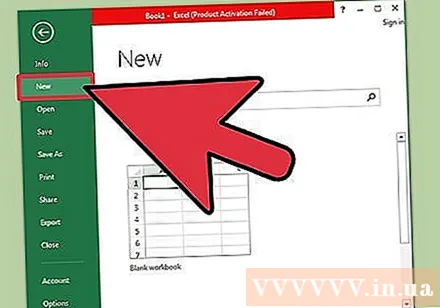

打开SmartArt菜单。 根据您的Excel版本,您可以单击功能区菜单中的“ SmartArt”选项卡,或单击“插入”选项卡,然后单击“ SmartArt”。此选项在Excel 2007和更高版本中可用。
从“处理”子菜单中选择时间线。 在“ SmartArt”功能区菜单的“插入Smart Art图形”组中,单击“处理”。在出现的下拉菜单中,选择基本时间轴(箭头指向右)。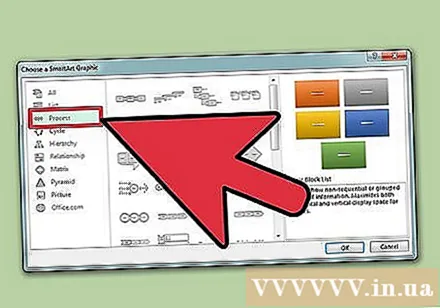
- 您可以修改其他过程图形来制作时间轴。要查看每个图形的名称,请将鼠标指针悬停在图标上,然后等待文本出现。

添加更多事件。 默认情况下,您只有少数事件可用。如果要添加事件,则需要选择一个时间轴。文本窗格文本窗格将出现在图形的左侧。单击文本框顶部的+号,以将新事件添加到时间线。- 要在时间轴上放大而不添加新事件,请单击时间轴以显示边框。然后,单击并向外拖动框架的左边缘或右边缘。

时间线编辑。 在“文本窗格”框中输入数据以添加项目。您也可以将数据复制并粘贴到时间线中,以便Excel对其进行排序。通常,每一列数据都是一个独立的时间轴项目。广告
方法2之3:使用数据透视表分析(Excel 2013或更高版本)
打开电子表格是 概要 或数据透视表。 要创建自动时间轴,必须将数据组织到数据透视表中。您将需要一个数据透视表分析菜单,该菜单在Excel 2013中具有。
单击数据透视表中的任意位置。 “ PIVOT TABLE TOOLS”(数据透视表工具)将在顶部功能区中打开。
点击“分析”。 随即出现一个在表中带有数据管理选项的功能区。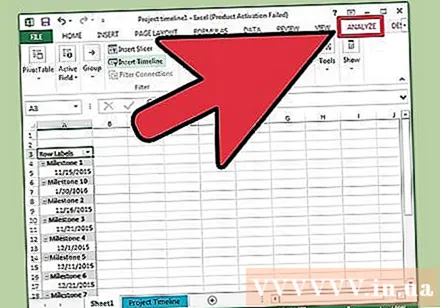
点击“插入时间轴”。 将弹出一个对话框,其中包含与日期格式相对应的字段。请注意,如果您以文本形式输入日期,则不会被识别。
选择“适用”字段,然后单击“确定”。 将出现一个新窗格,使您可以浏览时间轴。
选择如何过滤数据。 根据可用的信息,您可以选择如何过滤数据(按月,年或季度)。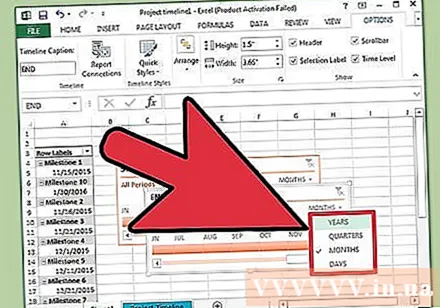
分析每月数据。 当您在时间轴控制框中单击一个月份时,数据透视表将仅显示该特定月份的数据。
展开选择。 您可以通过单击并拖动滑块的侧面来扩大选择范围。广告
方法3之3:使用基本电子表格(在所有版本上)
考虑下载模板。 尽管不是必需的,但该模板将通过预定义的时间轴结构为您节省时间。您可以通过浏览文件→新建或文件→从模板新建中的选项来检查您是否具有时间线模板。或者,您可以在线搜索用户创建的时间轴模板。如果您不想使用模板,请继续执行下一步。
- 如果时间轴是要跟踪具有多个分支的项目的进度,则应考虑寻找“甘特图”模板。
从常规单元格开始您自己的时间轴。 您可以使用常规的空白电子表格设置基线时间轴。连续输入时间轴的日期,并与它们之间的时间间隔成比例地用空白单元格分隔。
编写时间轴条目。 在每个日期正上方或正下方的框中,描述当天发生的事件。如果数据看起来不好,请不要担心。
- 调整日期上方和下方的说明以创建最清晰的时间轴。
倾斜说明。 选择包含您的描述的单元格。单击功能区菜单中的“主页”选项卡,然后在“对齐方式”选项组下找到“方向”按钮。 (在某些版本中,“方向”按钮是abc。)单击此按钮,然后选择斜体选项之一。文本正确旋转后,说明将适合时间轴。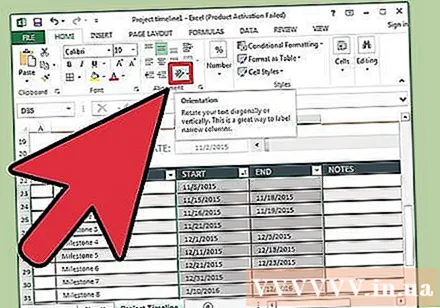
- 在Excel 2003和更早版本中,必须右键单击所选的单元格。选择“设置单元格格式”,然后单击“对齐”选项卡。输入您希望文本旋转的度数,然后单击“确定”。
忠告
- 如果您仍然对这些选项不满意,则PowerPoint会为您提供更多图形选项。



